페어링된 컴퓨터(Windows 7)에 연결
조작을 시작하기 전에 다음을 확인하십시오:
- 컴퓨터에 따라 내장 BLUETOOTH 어댑터가 켜져 있어야 합니다. BLUETOOTH 어댑터 포함 여부 또는 켜는 방법에 대해서는 컴퓨터에 부속된 사용설명서를 참조하십시오.
- 절전 모드인 컴퓨터를 깨웁니다.
- 헤드셋을 켭니다.
 버튼을 약 2초 동안 길게 누릅니다.
버튼을 약 2초 동안 길게 누릅니다.
버튼을 놓은 후 표시등(파란색)이 깜박이는지 확인하십시오."Power on"(전원 켬) 음성 안내가 들립니다.
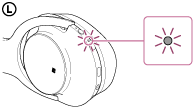
헤드셋을 켠 후 가장 최근에 연결했던 장치에 연결되면 "BLUETOOTH connected"(BLUETOOTH 연결됨) 음성 안내가 들립니다.
연결이 설정되었는지는 컴퓨터를 사용하여 확인하고, 설정되지 않은 경우 3단계로 진행하십시오.
마지막에 연결했다가 연결을 끊은 BLUETOOTH 장치에 컴퓨터를 연결하는 경우 다음 단계로 진행하십시오.
- 컴퓨터를 사용하여 헤드셋을 선택합니다.
- [Start] 버튼을 클릭한 다음, [Devices and Printers]를 클릭합니다.
- 장치의 [h.ear (MDR-100ABN)]를 더블 클릭합니다.
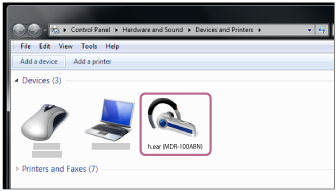
- [Listen to Music]를 클릭합니다.
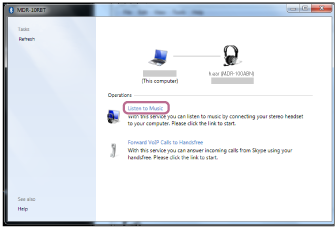
힌트
- 위의 절차는 예시입니다. 자세한 내용은 컴퓨터에 부속된 사용설명서를 참조하십시오.
- 헤드셋에 마지막에 연결했던 장치가 컴퓨터인 경우, 헤드셋을 켜면 HFP/HSP 연결이 수행됩니다. 헤드셋이 켜진 상태에서,
 버튼을 눌러서 A2DP 연결(음악 재생)을 수행할 수 있습니다.
버튼을 눌러서 A2DP 연결(음악 재생)을 수행할 수 있습니다.
참고 사항
- 헤드셋이 이전에 연결된 BLUETOOTH 장치와 연결을 시도하는 경우에는, 원하는 장치에 연결하지 못할 수도 있습니다. 연결이 실패하면, 이전에 연결했던 장치에서 BLUETOOTH 연결을 종료하십시오.